Über das Aktualisieren der Datenbanken, Software-Module und Programme von Kaspersky
Um sicherzustellen, dass der Schutz Ihrer Administrationsserver und verwalteten Geräte auf dem neuesten Stand ist, müssen Sie zeitnah Updates bereitstellen für:
- Kaspersky-Datenbanken und Programm-Module
Vor dem Herunterladen von Kaspersky-Datenbanken und Softwaremodulen überprüft Kaspersky Security Center, ob die Kaspersky-Server erreichbar sind. Wenn der Zugriff auf die Server über systemspezifisches DNS nicht möglich ist, verwendet das Programm öffentliche DNS-Server. Dies ist erforderlich, um sicherzustellen, dass die Antiviren-Datenbanken aktualisiert werden und das Sicherheitsniveau für die verwalteten Geräte beibehalten wird.
- Installierte Kaspersky-Anwendungen, einschließlich der Komponenten des Kaspersky Security Centers und der Sicherheitsanwendungen
Abhängig von der Konfiguration Ihres Netzwerks können Sie die folgenden Schemata für das Herunterladen und Verteilen der erforderlichen Updates auf die verwalteten Geräte verwenden:
- Durch Verwendung einer einzelnen Aufgabe: Download von Updates in die Datenverwaltung des Administrationsservers
- Durch Verwendung zweier Aufgaben:
- Die Aufgabe Download von Updates in die Datenverwaltung des Administrationsservers
- Die Aufgabe Updates in die Datenverwaltung der Verteilungspunkte herunterladen
- Manuell über einen lokalen Ordner, einen freigegebenen Ordner oder einen FTP-Server
- Direkt von den Kaspersky-Update-Servern an Kaspersky Endpoint Security auf den verwalteten Geräten
- Über einen lokalen Ordner oder Netzwerkordner, wenn der Administrationsserver keine Internetverbindung hat
Verwenden der Aufgabe Download von Updates in die Datenverwaltung des Administrationsservers
In diesem Schema lädt Kaspersky Security Center über die Aufgabe Download von Updates in die Datenverwaltung des Administrationsservers Updates herunter. In kleinen Netzwerken, die weniger als 300 verwaltete Geräte in einem einzelnen Netzwerksegment oder weniger als 10 verwaltete Geräte in jedem Netzwerksegment enthalten, werden die Updates direkt aus der Datenverwaltung des Administrationsservers auf die verwalteten Geräte verteilt (siehe Abbildung unten).
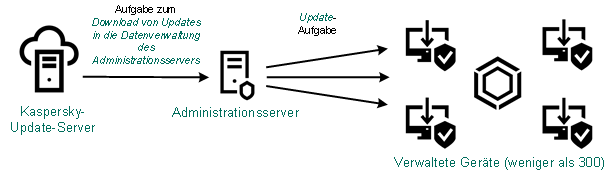
Update mithilfe der Aufgabe Download von Updates in die Datenverwaltung des Administrationsservers ohne Verteilungspunkte
Standardmäßig verwendet der Administrationsserver zur Kommunikation mit den Kaspersky-Update-Servern und zum Download von Updates das HTTPS-Protokoll. Sie können Administrationsserver so einrichten, dass das HTTP-Protokoll anstelle des HTTPS-Protokolls verwendet wird.
Wenn Ihr Netzwerk mehr als 300 verwaltete Geräte in einem einzigen Netzwerksegment enthält oder wenn Ihr Netzwerk aus mehreren Netzwerksegmenten mit mehr als 9 verwalteten Geräten in jedem Netzwerksegment besteht, empfehlen wir Ihnen, Verteilungspunkte zu verwenden, um die Updates auf die verwalteten Geräte zu übertragen (siehe Abbildung unten). Verteilungspunkte reduzieren die Belastung des Administrationsservers und optimieren den Datenverkehr zwischen dem Administrationsserver und den verwalteten Geräten. Sie können die Anzahl und Konfiguration der für Ihr Netzwerk benötigten Verteilungspunkte berechnen.
In diesem Schema werden die Updates automatisch aus der Datenverwaltung des Administrationsservers in die Datenverwaltungen der Verteilungspunkte heruntergeladen. Die verwalteten Geräte, die zum Umfang eines Verteilungspunkts gehören, laden die Updates aus der Datenverwaltung des Verteilungspunkts anstelle der Datenverwaltung des Administrationsservers herunter.
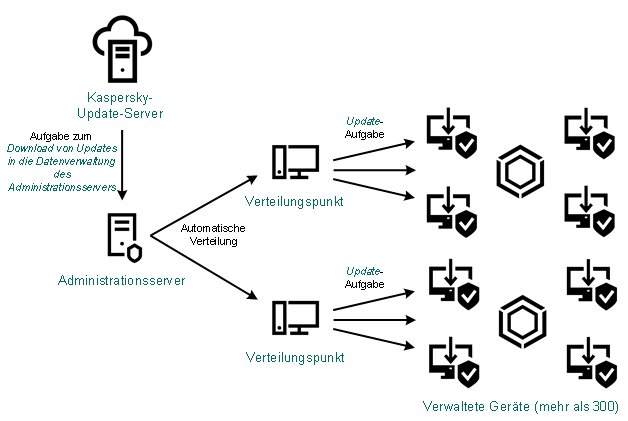
Update mithilfe der Aufgabe Download von Updates in die Datenverwaltung des Administrationsservers mit Verteilungspunkten
Wenn die Aufgabe Download von Updates in die Datenverwaltung des Administrationsservers abgeschlossen ist, werden die folgenden Updates in die Datenverwaltung des Administrationsservers heruntergeladen:
- Kaspersky-Datenbanken und Softwaremodule für Kaspersky Security Center
Diese Updates werden automatisch installiert.
- Kaspersky-Datenbanken und Softwaremodule für die Sicherheitsanwendungen auf den verwalteten Geräten
Diese Updates werden durch die Update-Aufgabe für Kaspersky Endpoint Security für Windows installiert.
- Updates für den Administrationsserver
Diese Updates werden nicht automatisch installiert. Der Administrator muss die Installation der Updates ausdrücklich genehmigen und durchführen.
Für die Ins von Patches auf dem Administrationsserver sind lokale Administratorrechte erforderlich.
- Updates für die Komponenten von Kaspersky Security Center
Standardmäßig werden diese Updates automatisch installiert. Sie können die Einstellungen in den Administrationsagent-Richtlinien ändern.
- Updates für die Sicherheitsanwendungen
Standardmäßig installiert Kaspersky Endpoint Security für Windows nur die Updates, die Sie genehmigen (Die Updates können Sie über die Verwaltungskonsole oder über Kaspersky Security Center Web Console genehmigen). Die Updates werden mit der Aufgabe Update installiert und können in den Eigenschaften dieser Aufgabe konfiguriert werden.
Die Aufgabe zum Download von Updates in die Datenverwaltung des Administrationsservers steht auf virtuellen Administrationsservern nicht zur Verfügung. In der Datenverwaltung des virtuellen Administrationsservers werden Updates angezeigt, die auf den primären Administrationsserver heruntergeladen wurden.
Sie können die Updates, die auf Funktionsfähigkeit und Fehler geprüft werden sollen, auf einer Reihe von Testgeräten konfigurieren. Wenn die Überprüfung erfolgreich ist, werden die Updates an andere verwaltete Geräte verteilt.
Jede Anwendung von Kaspersky fordert die erforderlichen Updates vom Administrationsserver an. Der Administrationsserver aggregiert diese Anforderungen und lädt nur die Aktualisierungen herunter, die von einer Anwendung angefordert werden. Dadurch wird sichergestellt, dass die gleichen Updates nicht mehrmals heruntergeladen werden und unnötige Updates überhaupt nicht heruntergeladen werden. Bei der Ausführung der Aufgabe Download von Updates in die Datenverwaltung des Administrationsservers der Administrationsserver die folgenden Informationen automatisch an Kaspersky-Update-Server, um das Herunterladen von relevanten Versionen der Kaspersky-Datenbanken und Programm-Module sicherzustellen:
- Anwendungs-ID und Version des Programms
- ID der Programminstallation
- ID des aktiven Schlüssels
- Ausführungs-ID der Aufgabe Download von Updates in die Datenverwaltung des Administrationsservers
Keine der übermittelten Informationen enthält persönliche oder andere vertrauliche Daten. AO Kaspersky Lab schützt die erhaltenen Informationen in Übereinstimmung mit den geltenden gesetzlich festgelegten Anforderungen.
Verwendung von zwei Aufgaben: Aufgabe Download von Updates in die Datenverwaltung des Administrationsservers und Aufgabe Updates in die Datenverwaltung der Verteilungspunkte herunterladen
Sie können Updates für die Datenverwaltungen der Verteilungspunkte direkt von den Update-Servern von Kaspersky anstelle der Datenverwaltung des Administrationsservers herunterladen und die Updates dann auf die verwalteten Geräte verteilen (siehe Abbildung unten). Der direkte Download in die Datenverwaltung der Verteilungspunkte ist dann vorzuziehen, wenn der Datenverkehr zwischen dem Administrationsserver und den Verteilungspunkten teurer ist als der Datenverkehr zwischen den Verteilungspunkten und den Kaspersky-Update-Servern, oder wenn Ihr Administrationsserver keinen Internetzugang hat.

Update mithilfe der Aufgabe Download von Updates in die Datenverwaltung des Administrationsservers und der Aufgabe Updates in die Datenverwaltung der Verteilungspunkte herunterladen
Standardmäßig verwenden der Administrationsserver und die Verteilungspunkte zur Kommunikation mit den Kaspersky-Update-Servern und zum Download von Updates das HTTPS-Protokoll. Sie können den Administrationsserver und/oder die Verteilungspunkte so konfigurieren, dass das HTTP-Protokoll anstelle des HTTPS-Protokolls verwendet wird.
Um dieses Schema zu implementieren, erstellen Sie die Aufgabe Updates in die Datenverwaltung der Verteilungspunkte herunterladen zusätzlich zur Aufgabe Download von Updates in die Datenverwaltung des Administrationsservers. Danach laden die Verteilungspunkte die Updates von den Kaspersky Update-Servern herunter und nicht von der Datenverwaltung des Administrationsservers.
Geräte mit Verteilungspunkten unter macOS können keine Updates von Kaspersky Update-Servern herunterladen.
Wenn ein oder mehrere Geräte, die unter macOS laufen, in den Bereich der Aufgabe zum Download von Updates in die Datenverwaltung der Verteilungspunkte fallen, schließt die Aufgabe mit dem Status Fehlgeschlagen ab, selbst wenn sie auf allen Windows-Geräten erfolgreich abgeschlossen wurde.
Die Aufgabe Download von Updates in die Datenverwaltung des Administrationsservers wird auch für dieses Schema benötigt, da mit dieser Aufgabe Datenbanken und Softwaremodule von Kaspersky für das Kaspersky Security Center heruntergeladen werden können.
Manuell über einen lokalen Ordner, einen freigegebenen Ordner oder einen FTP-Server
Wenn die Client-Geräte keine Verbindung zum Administrationsserver haben, können Sie einen lokalen Ordner oder eine freigegebene Ressource als Quelle für das Update von Kaspersky-Datenbanken, -Softwaremodulen und -Anwendungen verwenden. In diesem Schema müssen Sie die erforderlichen Updates aus der Datenverwaltung des Administrationsservers auf einen Wechseldatenträger und dann in den lokalen Ordner oder die als Update-Quelle in den Einstellungen von Kaspersky Endpoint Security angegebene freigegebene Ressource kopieren (siehe Abbildung unten).

Manuelles Upgrade über einen lokalen Ordner, einen freigegebenen Ordner oder einen FTP-Server
Weitere Informationen zu Update-Quellen in Kaspersky Endpoint Security finden Sie in den folgenden Hilfen:
Direkt von den Kaspersky-Update-Servern an Kaspersky Endpoint Security auf den verwalteten Geräten
Auf den verwalteten Geräten können Sie Kaspersky Endpoint Security so konfigurieren, dass Updates direkt von den Updateservern von Kaspersky empfangen werden (siehe Abbildung unten).
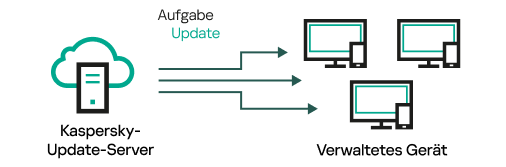
Updates von Sicherheitsanwendungen direkt von Kaspersky Update-Servern aus
In diesem Schema verwendet die Sicherheitsanwendung nicht die vom Kaspersky Security Center bereitgestellten Datenverwaltungen. Um Updates direkt von den Update-Servern von Kaspersky zu erhalten, geben Sie in der Schnittstelle der Sicherheitsanwendung die Update-Server von Kaspersky als Update-Quelle an. Weitere Informationen zu diesen Einstellungen finden Sie in den folgenden Hilfen:
Über einen lokalen Ordner oder Netzwerkordner, wenn der Administrationsserver keine Internetverbindung hat
Wenn der Administrationsserver keine Internetverbindung hat, können Sie die Aufgabe Download von Updates in die Datenverwaltung des Administrationsservers zum Herunterladen von Updates aus einem lokalen oder Netzwerkordner konfigurieren. In diesem Fall müssen Sie die erforderlichen Update-Dateien von Zeit zu Zeit in den angegebenen Ordner kopieren. Beispielsweise können Sie die erforderlichen Update-Dateien aus einer der folgenden Quellen kopieren:
- Administrationsserver mit Internetverbindung (siehe Abbildung unten)
Da ein Administrationsserver nur die Updates herunterlädt, die von den Sicherheitsanwendungen angefordert werden, müssen die Gruppen der Sicherheitsanwendungen, die von den Administrationsservern verwaltetet werden – d. h. von dem mit Internetverbindung und dem ohne Internetverbindung – übereinstimmen.
Wenn der von Ihnen zum Herunterladen von Updates verwendete Administrationsserver die Version 13.2 besitzt, öffnen Sie die Eigenschaften der Aufgabe Download von Updates in die Datenverwaltung des Administrationsservers und aktivieren Sie anschließend die Option Updates nach altem Schema herunterladen.
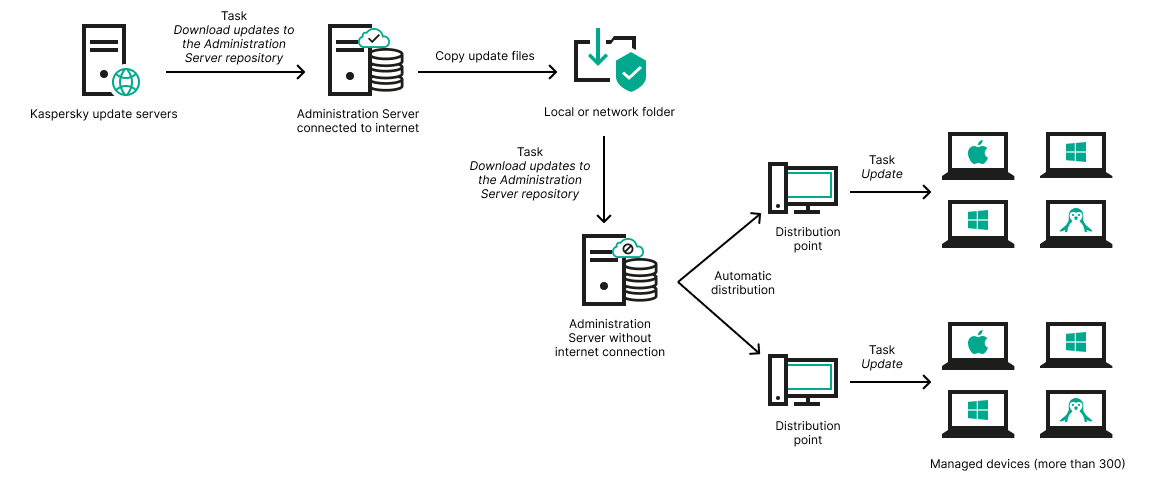
Aktualisieren mittels eines lokalen Ordners oder Netzwerkordners, wenn der Administrationsserver keine Internetverbindung hat
- Kaspersky Update Utility
Da dieses Tool das alte Schema zum Herunterladen von Updates verwendet, öffnen Sie die Eigenschaften der Aufgabe Download von Updates in die Datenverwaltung des Administrationsservers und aktivieren Sie anschließend die Option Updates nach altem Schema herunterladen.